Wix Studio : Supprimer votre espace de travail
5 min
Dans cet article
- Étape 1 | Supprimez tous les forfaits et services Premium de votre espace de travail
- Option 1 | Annuler vos services Premium
- Option 2 | Transférer votre site et vos services Premium
- Option 3 | Transférer votre domaine uniquement
- Étape 2 | Supprimer tous les domaines supplémentaires de votre espace de travail
- Étape 3 | Déplacer des sites vers la corbeille
- Étape 4 | Supprimer votre espace de travail
- FAQ
Si vous décidez de supprimer un espace de travail, vous pouvez le supprimer à tout moment. Soyez prudent lorsque vous supprimez un espace de travail, car cette action est irréversible. Lorsque vous supprimez un espace de travail dans Wix Studio, tous les projets, paramètres et données associés à cet espace de travail sont définitivement supprimés.
Avant de supprimer un espace de travail, vous devez d'abord déplacer les sites de l'espace de travail vers la Corbeille. Si votre espace de travail contient des forfaits Premium, des abonnements ou des domaines, vous devrez également les annuler ou les transférer d'abord.
Important :
- Vous ne pouvez supprimer l'espace de travail que si vous êtes le propriétaire.
- Si vous n'appartenez qu'à un seul espace de travail et que vous le supprimez, votre compte sera également fermé.
Étape 1 | Supprimez tous les forfaits et services Premium de votre espace de travail
Pour supprimer un espace de travail, le compte ne doit être associé à aucun service ou abonnement actif. Si vous avez des services actifs, vous devrez annuler vos abonnements et attendre qu'ils expirent. Vous pouvez également transférer vos services sur un autre compte Wix.
Sélectionnez l'action que vous souhaitez effectuer :
Vous souhaitez annuler votre domaine ?
Lorsque vous annulez un abonnement à un domaine Wix, vous devez attendre qu'il expire, soit après la période de rachat, et n'est plus enregistré. Vous pourrez alors supprimer votre espace de travail. Ce processus peut prendre jusqu'à 80 jours. Nous vous recommandons de programmer un rappel dans votre agenda si vous devez attendre que votre domaine ne soit plus enregistré.
Option 1 | Annuler vos services Premium
Annulez chaque service que vous avez dans votre espace de travail (ex. forfait Premium, domaine, boîte e-mail, appli) séparément.
Pour annuler vos services :
- Accédez aux Abonnements Premium dans votre espace de travail.
- Cliquez sur l'icône Plus d'actions
 à côté de l'abonnement concerné.
à côté de l'abonnement concerné. - Cliquez sur Annuler forfait/Domaine/Boîte e-mail /Appli.
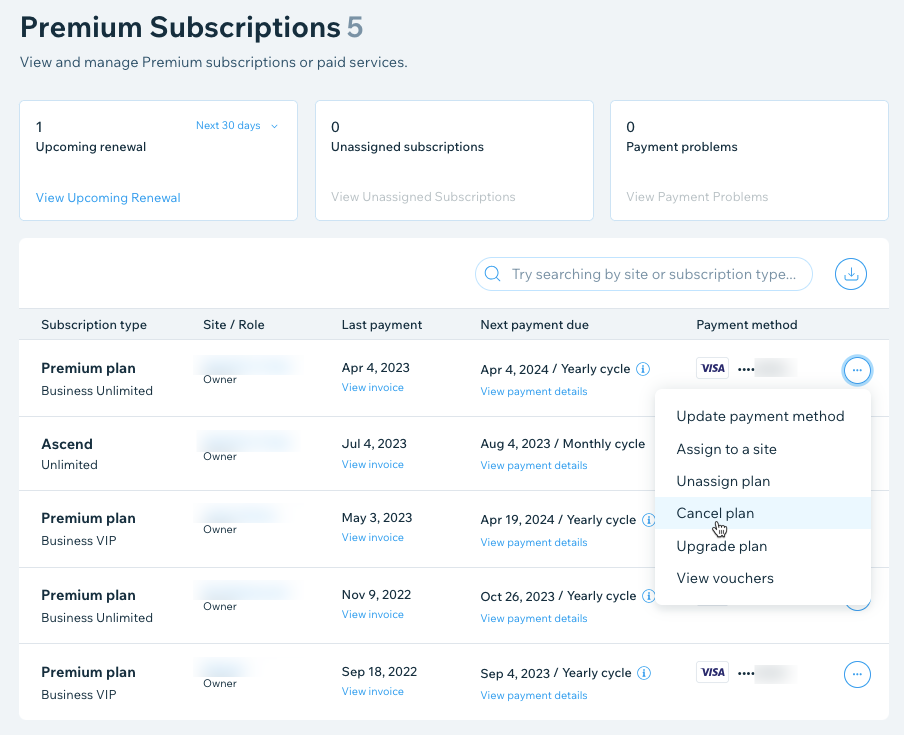
Option 2 | Transférer votre site et vos services Premium
Lorsque vous transférez un site Premium vers un autre compte, vous pouvez le transférer avec tous ses services connectés. C'est une excellente option si vous essayez de fusionner deux comptes Wix ou de donner la propriété de votre site à quelqu'un d'autre.
Pour transférer votre site et vos services Premium :
- Accéder aux sites.
- Cliquez sur l'icône Plus d'actions
 à côté du site concerné.
à côté du site concerné. - Cliquez sur Transférer le site.
- Saisissez l'adresse e-mail du destinataire.
- Remplissez le formulaire de transfert (ici, vous pouvez sélectionner les services supplémentaires que vous souhaitez transférer).
- Cliquez sur Suivant.
- Vérifiez et confirmez les détails du transfert, puis cliquez sur Transférer la propriété.
Option 3 | Transférer votre domaine uniquement
Vous avez également la possibilité de transférer votre domaine Wix sans transférer de site. Transférez votre domaine vers un autre compte Wix ou quittez entièrement Wix.
Pour transférer votre domaine :
- Accédez à Domaines dans votre espace de travail.
- Cliquez sur l'icône Plus d'actions
 à côté du domaine concerné.
à côté du domaine concerné. - Cliquez sur Transférer en dehors de Wix ou Transférer vers un autre compte Wix.
Remarque :
En savoir plus sur le transfert de domaines loin de Wix ou à un autre compte Wix.
Étape 2 | Supprimer tous les domaines supplémentaires de votre espace de travail
Si vous avez acheté un domaine auprès de Wix, vous devez l'annuler ou le transférer (comme décrit à l'étape 1). Si vous avez connecté un domaine externe, suivez les étapes ci-dessous pour le supprimer.
Pour supprimer un domaine de votre espace de travail :
- Accédez à Domaines dans votre espace de travail.
- Cliquez sur l'icône Plus d'actions
 à côté du domaine concerné.
à côté du domaine concerné. - Cliquez sur Supprimer de Wix.
Étape 3 | Déplacer des sites vers la corbeille
Ensuite, placez tous les sites restants de votre espace de travail dans la corbeille. Cela permet de garantir que tous vos sites sont supprimés correctement.
Pour placer vos sites dans la corbeille :
- Accédez à Sites dans votre espace de travail.
- Cliquez sur l'icône Plus d'actions
 à côté du site concerné.
à côté du site concerné. - Cliquez sur Placer dans la corbeille.
- Cliquez sur Placer dans la corbeille pour confirmer.
- Répétez l'opération pour tous les sites restants de votre compte.
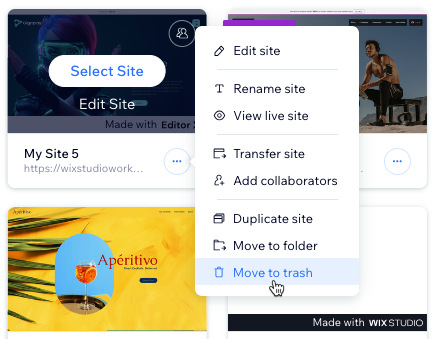
Étape 4 | Supprimer votre espace de travail
Une fois que vous aurez placé les sites restants dans la corbeille, annulé tous les services et domaines Premium existants, vous pourrez supprimer votre espace de travail.
FAQ
Cliquez sur une question ci-dessous pour en savoir plus sur la suppression d'espaces de travail.
Que se passe-t-il lorsque je supprime un espace de travail ?
Puis-je récupérer un espace de travail supprimé ?
Puis-je supprimer un espace de travail et conserver une sauvegarde de son contenu ?
Puis-je supprimer un espace de travail si je ne suis pas le propriétaire ?
La suppression d'un espace de travail retirera-t-elle tous les coéquipiers qui y sont associés ?
Existe-t-il un moyen de désactiver temporairement un espace de travail au lieu de le supprimer ?

